V skutočnosti sa spôsob preinštalovania systému Windows na prenosnom počítači líši od preinštalovania na stacionárnom počítači, existuje však niekoľko bodov. Notebooky sa dodávajú v dvoch typoch:
- Predinštalovaný systém Windows
- Bez nej
Vo všeobecnosti sa notebooky nepredávajú bez operačného systému, ale často to môže byť bezplatný operačný systém Meego, ktorý je nainštalovaný namiesto systému Windows, aby bol počítač lacnejší. Koniec koncov, keď si kúpite v cene notebooku, cena je stanovená kópie okienčo zvyšuje náklady o 500 - 1 000 r.
Ak nemáte na prenosnom počítači v skrytej časti predinštalovaný licenčný operačný systém, použite univerzálny, ktorý je vhodný aj na pirátske kópie.
V predinštalovaných oknách sú však plusy - obnovením systému môžete nainštalovať licenčný OS zo skrytého oddielu pevný disk ť. Vlastníci notebookov bez operačného systému od spoločnosti Microsoft sú zbavení tejto príležitosti. 3 možnosti obnovenia systému Windows na prenosnom počítači:
- V prípade notebookov s takmer takmer všetkými modelmi obsahuje ponuka Štart softvér od výrobcu na obnovu systému. Hovorí sa im inak, môžete ich rozlíšiť podľa mena - o zotavení existuje niečo. Budete mať k dispozícii niekoľko spôsobov, ako obnoviť operačný systém, ako aj preinštalovať systém Windows a uviesť notebook do pôvodného stavu z výroby.
- Na takmer všetkých modeloch prenosných počítačov ihneď po spustení uvidíte niečo ako „Press F2 for Recovery“. Ak nič také nevidíte, pozorne si prečítajte okamih, keď sa na obrazovke zobrazí logo výrobcu. Umožní to obnovenie namiesto načítania systému Windows operačný systém.
- Na prenosných počítačoch so systémom Windows 8 môžete prejsť do časti „Nastavenia počítača“ - „Všeobecné“ a potom nájsť položku „Odstrániť všetky údaje a preinštalovanie Win". Operačný systém bude preinštalovaný automaticky a všetko bude dodané potrebné ovládače a iný predinštalovaný softvér, ktorý sa dostal do systému v čase nákupu.
Prebieha opätovná inštalácia z obnovenia licencovaného systému Windows na prenosnom počítači
Ak ste nereinštalovali systém Windows na pirátsku kópiu a neodstránili ste skryté oddiely z pevného disku, môžete pomocou vstavanej funkcie obnoviť prenosný počítač do pôvodného stavu, čo je v podstate opakovaná inštalácia operačného systému.
Ak chcete spustiť obnovovacie okná musíte počas bootovania stlačiť špeciálne klávesy (keď je viditeľné logo výrobcu), vyhľadajte nápis, napríklad Press F2 for Recovery. V závislosti od výrobcu to budú v zásade tieto kľúče:
- MSI - F3.
- Samsung - F4 alebo spustite program Samsung Recovery Solution III z OS.
- Fujitsu Siemens a Toshiba - F8.
- ASUS - F9.
- Sony VAIO a Packard Bell - F10.
- HP Pavilion, LG a Lenovo ThinkPad - F11.
- Acer - Alt + F10.
Obnovuje sa pôvodný stav prenosného počítača
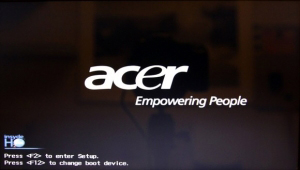
Ak chcete preinštalovať systém Windows na prenosnom počítači pomocou obnovenia, postupujte takto. Zvážte operáciu na notebooku Acer.
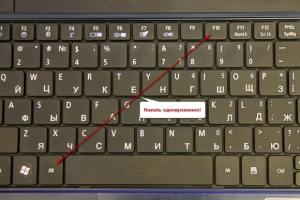
Keď sa zobrazí logo Acer, stlačte Alt a F10. Aby ste nezmeškali túto chvíľu, stlačte ich niekoľkokrát.
- Na obrazovke sa objaví okno programu obnovy. Ak ste ho nenastavili, môže sa požadovať heslo, potom použite továrenské heslá: 000000, 00000000 alebo AIM1R8.
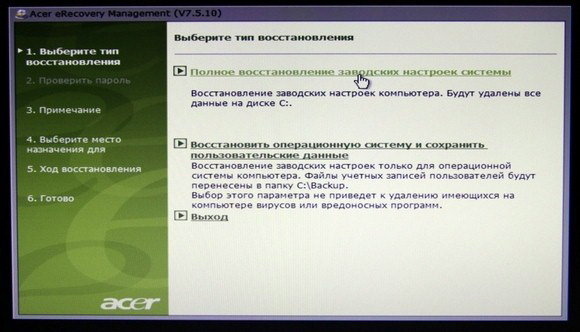
- Vyberte „ Plná obnova... “ Všetky údaje z jednotky C: budú vymazané, vopred si z nich uložte potrebné informácie. Ak potrebujete tipy, ako to urobiť správne, prečítajte si časť „Ukladanie údajov“ v našej.
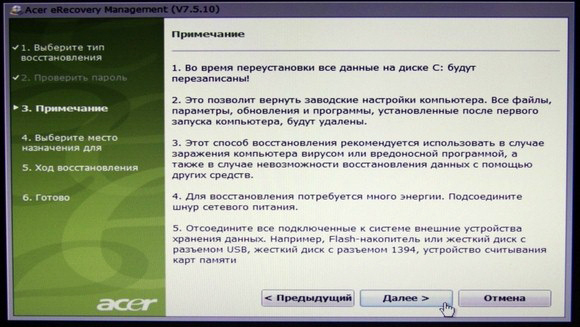
- Ďalej si prečítajte, o čom ste informovaní a varovaní.
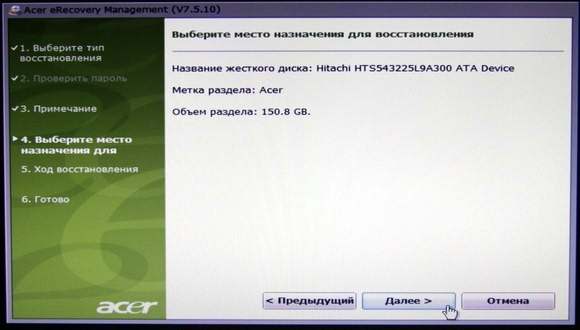
- Skontrolujte, či je jednotka vybraná správne.
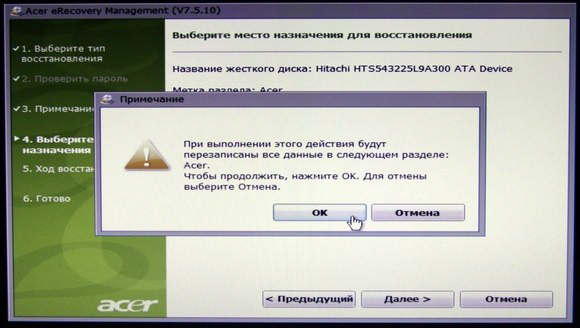
- Súhlasím so začatím operácie.
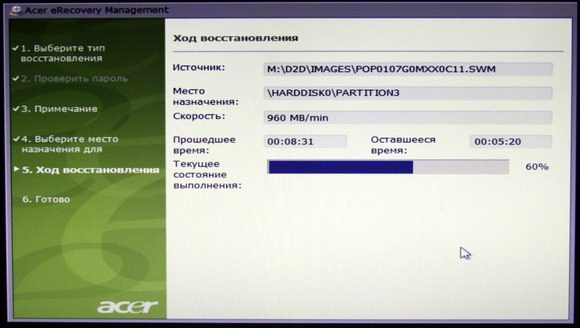
- Proces obnovenia OS na prenosnom počítači trvá asi 15 - 20 minút.

Je to mnohokrát menej ako pravidelná inštalácia Windows na prenosnom počítači, najmä vzhľadom na inštaláciu a nastavenie niektorých nástrojov od výrobcu prenosného počítača, ktoré sú dodávané s predinštalovaným licencovaným operačným systémom.
- Operácia bola úspešne dokončená. Kliknite na „OK, počítač sa reštartuje a budete čakať na vstup do preinštalovaného OS.

V inom modeli prenosného počítača (HP, Asus, Lenovo, Samsung, atď.) Sa program na obnovu a preinštalovanie systému Windows môže líšiť, ale jeho podstata je všade rovnaká. Dostanete plne funkčný prenosný počítač v rovnakom stave ako pri jeho zakúpení.
Dobrý deň, návštevníci blogu.
Akýkoľvek počítač, bez ohľadu na „plnenie“ a použitý softvér, skôr alebo neskôr potrebuje čistá inštalácia operačný systém. To je z rôznych dôvodov - objavil sa nová verzia, starý zlyhal, vznikla túžba odstrániť chyby a iné. Vo všetkých týchto záležitostiach samozrejme pomôže preinštalovanie systému Windows z prenosného počítača na serveri Asus alebo iného výrobcu. Ale dnes budem hovoriť len o procese spojenom s vybavením tohto počítačového gigantu.
Ak vám nainštalovaný operačný systém stále umožňuje pracovať, musíte najskôr vykonať dva zásadne dôležité kroky:
Pripravte potrebné ovládače (pre grafickú kartu, sieť). S nimi nájdete ďalšie prvky v budúcnosti.
Kopírovať dokumenty z systémový disk.
Ak vám vaše zariadenie už neumožňuje vykonávať vyššie uvedené položky, skúste nájsť inú, s ktorou môžete stále pracovať.
Dôležité ovládače pre model Eee PC alebo akékoľvek iné sú na oficiálnej webovej stránke.
Kopírovanie dokumentov zo systémovej jednotky v prípade, že prenosný počítač nefunguje, však nebude také jednoduché. Ak to zariadenie umožňuje, presunieme ho na bezpečné miesto. Ak nie - otvorte laptop pevný disk a skúste ho pripojiť k inému zariadeniu. Vytiahneme potrebné údaje.
Vytvorte bootovateľnú prenosnú pamäť( )
Okamžite treba povedať, že môžete operačný systém preinštalovať rôznymi spôsobmi, Skôr to bolo populárne u disku, ako uSB pamäť jednoducho to nebolo. Ihneď po objavení mnohých základné dosky nepodporoval takéto zariadenia. Postupom času sa však stala schopnosťou vykonať potrebný postup z jednotky flash. A dnes sa táto možnosť často stáva jedinou možnosťou, pretože na mnohých modeloch nemusí byť vhodná jednotka.
Zvážime možnosť bezdiskových diskov používajúcich iba kompaktnú prenosnú pamäť:

Nastavenie systému BIOS( )
Teraz musíme nastaviť zavedenie systému BIOS a niektorých ďalších prvkov. Ak to chcete urobiť, vykonajte celý rad akcií:
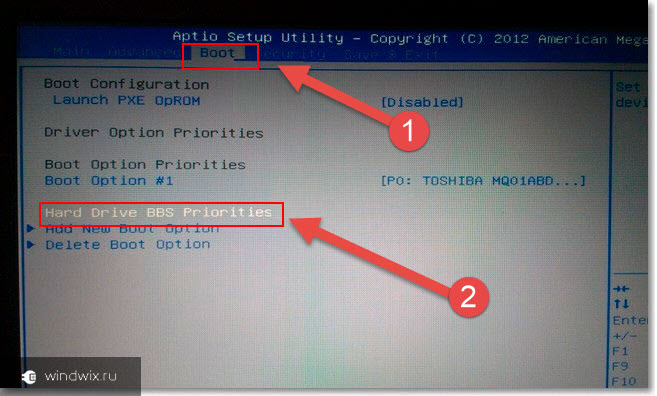
inštalácia( )
Teraz prejdeme k priamemu hosťovaniu Windows 8 alebo akejkoľvek inej verzie OS na zariadení:

Použitie rezervnej oblasti( )
Tiež na niektorých modeloch, napr x54h, je možné použiť oblasť obnovenia. Toto je miesto na pevnom disku, ktoré umožňuje obnoviť systém bez vymeniteľného disku.
Dôležité! Ak sa po zakúpení notebooku už OS zmenil, s najväčšou pravdepodobnosťou to nebude možné.
Aby sme mohli používať nástroje z oddelenia rezerv, vykonávame niekoľko akcií:
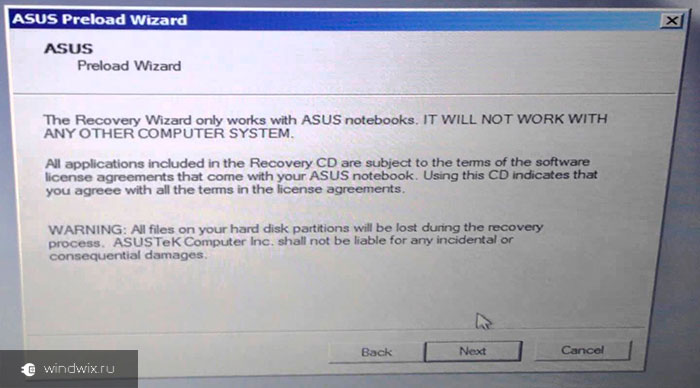
Ako už bolo uvedené, takéto riešenie pomôže vyrovnať sa s mnohými problémami. Niekedy je dokonca vhodné, keď tlačidlo nefunguje. FN, Ale potom znova, nie na všetkých modeloch.
Dúfam, že vám tento článok pomôže. Prihláste sa na odber a zdieľajte svoj blog so svojimi priateľmi.
Pretože operačný systém Windows 8 pevne vstúpil do života používateľov, na počítačových fórach sa stále častejšie objavujú správy o všetkých druhoch chýb pri jeho prevádzke. Niekto s úsmevom odpisuje všetko všadeprítomným „vírusom“, zatiaľ čo iní neprestávajú vydávať pichľavé slová v spoločnosti Microsoft. Problém je však bohužiaľ nevyriešený. Výsledkom je, že pracujete na svojom notebooku Acer a premýšľate, ale ako na ňom preinštalovať systém Windows 8. Prečo o tom premýšľať? Existuje spôsob, a pomerne jednoduchý!
Krok č. 1: Spustite program na obnovenie
Ihneď povieme, že systém Windows 8 môžete preinštalovať na prenosnom počítači Acer bez akýchkoľvek dodatočných programov, diskov alebo zavádzacích flash diskov. Výrobcovia takéhoto počítača konkrétne poskytli balík nástrojov Acer erecovery Management. Využijeme to! Najprv však vypnite náš laptop a pripojte sa k nemu nabíjačka, Áno, áno, inak nás čaká strata straty, než preinštalovanie systému Windows 8.
Po ukončení nabíjania zapnite našu milovanú Acer a po uvítacom okne opakovaným stlačením Alt a F10 na klávesnici spustíme program obnovy, ktorý potrebujeme.
Ak sa nástroj náhle rozhodol spustiť (bolesť hlavy a všetko ostatné), vstúpime do systému BIOS a aktivujeme funkciu Disk-to-Disk. Postupujte takto:
Krok č. 2: práca v programe eRecovery
Keď sa program načíta, na prenosnom počítači Acer je veľmi pravdepodobné, že sa objaví okno, do ktorého budete musieť zadať heslo. Aká záloha, však? Ale nezúfame a štandardné hodnoty 000000, 00000000 alebo AIM1R8 nezadávame do prázdneho poľa. Výsledkom je okno, v ktorom si môžete zvoliť typ:
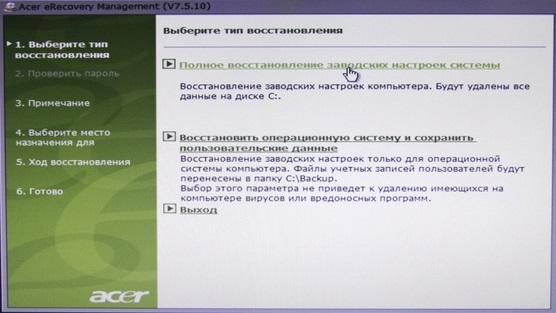
Ako ste si už všimli, na vývoj udalostí existujú dve možnosti:
- Návrat k pôvodným nastaveniam prenosného počítača Acer;
- Čiastočné vrátenie operačného systému.
Samozrejme, ak si budete priať, môžete vykonať poslednú akciu a užiť si úspešnú voľbu. Avšak, také nastavenia systému Windows 8 nestačí na dlhú dobu. Po niekoľkých týždňoch budete musieť premýšľať o tom, ako nepoškodiť prácu na notebooku Acer pri opätovnej inštalácii operačného systému. Vo všeobecnosti netiahneme mačku za chvost a vyberieme prvý parameter pre ladenie:
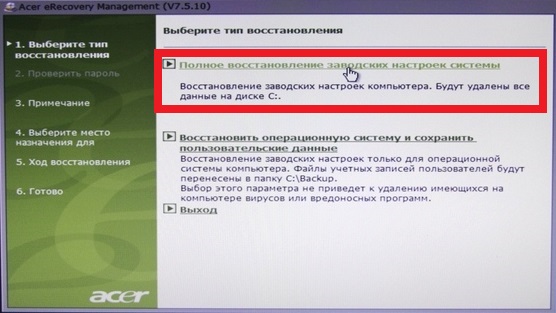
Potom bude obslužný program poskytovať všetky informácie na pevnom disku spolu s údajmi, s ktorými sa budeme musieť rozlúčiť. Hovoríme im adios a klikneme na tlačidlo „Ďalej“:
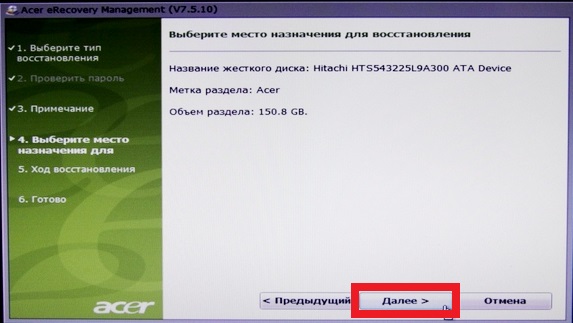
Výsledkom je, že program začne obnovovať súbory. Upozorňujeme, že takýto proces trvá trochu dlhšie ako 10 minút, takže sa z notebooku nemôžete dostať ďaleko:
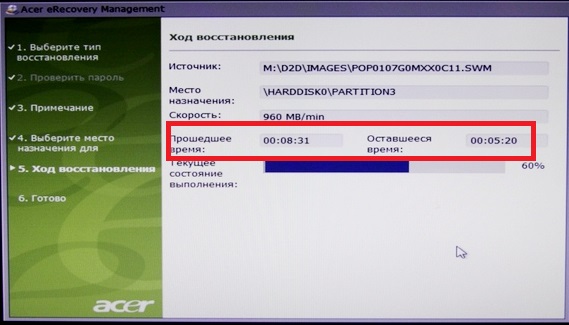
Po dokončení kliknite na tlačidlo OK a náš Acer sa automaticky reštartuje.
Krok 3: Vykonajte konečné nastavenia
Po reštarte prenosného počítača program ponúkne vykonanie zmien v operačnom systéme. Nie je to ťažké, pretože činy sa nedajú odlíšiť od tých, ktoré nás na začiatku sprevádzali inštalácia systému Windows 8. Konáme najmä takto:
- Konfigurujeme jazyk pre PC;
- Zadajte meno používateľa a meno prenosného počítača;
- Čítame „Licenčnú zmluvu“ a súhlasíme s podmienkami v nej uvedenými;
- Vyberte spôsob aktualizácie pre systém Windows 8;
- Nastavte dátum, čas a časové pásmo.
V dôsledku manipulácií sa na obrazovke zobrazí pracovná plocha a program bude pokračovať v ďalšej inštalácii ovládačov a ovládačov.
